Selles artiklis näitame teile, kuidas parandage Windows 11/10 VPN-ühenduse viga 628 . Mõned kasutajad on kurtnud, et saavad selle vea otse VPN-kliendiga ühenduse loomisel või VPN-kliendi käivitamisel partiifailist või PowerShelli skriptist. Teises olukorras ilmneb see probleem siis, kui administraator proovib VPN-i tavaliste kasutajakontodega ühendada. Kuigi administraatori konto saab VPN-iga ühenduse luua, annab kasutajate enda konto ühenduse vea. See VPN-ühenduse veateade võib välja näha järgmine:
Viga 628: kaugarvuti katkestas ühenduse enne selle lõpuleviimist.

Parandage VPN-ühenduse tõrge 628 operatsioonisüsteemis Windows 11/10
Windows 11/10 arvutis VPN-ühenduse vea 628 parandamiseks on abiks allpool kirjeldatud lahendused. Enne nende paranduste proovimist peaksite seda tegema värskendage ruuteri püsivara või modemi draiverid ja vaadake, kas see aitab. Samuti kontrollige uuesti VPN-ühenduse jaoks sisestatavaid sisselogimismandaate. Kui probleem püsib, kasutage järgmisi lahendusi.
- Keelake ajutiselt viirusetõrjeprogramm või tulemüür
- Lubage vajalikud protokollid
- Installige uuesti WAN Miniporti draiverid
- Lähtestage TCP/IP või Interneti-protokoll.
Vaatame neid lahendusi üksikasjalikult.
1] Keelake ajutiselt viirusetõrjeprogramm või tulemüür
See on põhiparandus, kuid võib olla väga kasulik. Võimalik, et teie kasutatav viirusetõrjeprogramm või tulemüür võib pidada VPN-ühendust ohuks ja seetõttu ühenduse loomist blokeerida.
Sel juhul keelake ajutiselt oma viirusetõrjeprogramm ja/või tulemüür ning kontrollige, kas saate VPN-iga ühenduse luua. Kui jah, siis peaksite lisama oma VPN-i kliendi või teenuse lubatud loendisse või lisama selle erandite loendisse luba VPN läbi tulemüüri ja viirusetõrjeprogramm teie Windows 11/10 süsteemis.
2] Lubage nõutavad protokollid
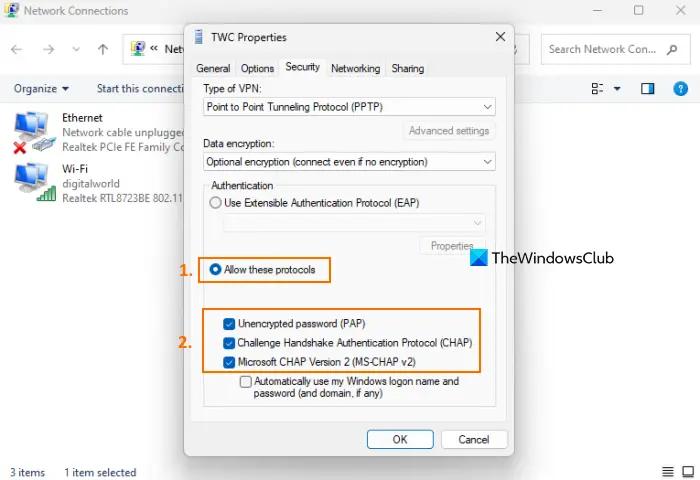
See on kõige kasulikum lahendus VPN-ühenduse vea 628 parandamiseks. VPN-ühenduse loomiseks on vaja lubada nõutavad protokollid, mis võivad sisaldada PEATÜKK , PAP ja MS-CHAP v2 . Vastasel juhul võib VPN-ühenduse loomine ebaõnnestuda. Siin on sammud.
- Avage juhtpaneel teie Windows 11/10 arvutis
- Valige Võrk ja Internet kategooria
- Nüüd valige Võrgu-ja ühiskasutuskeskus valik
- Klõpsake nuppu Muutke adapteri sätteid valik, mis on saadaval vasakpoolses jaotises
- A Võrguühendused avaneb aken, kus näete kõiki saadaolevaid ühendusi, olgu see siis Wi-Fi, lahti ühendatud VPN-ühendus, Ethernet jne.
- Paremklõpsake oma VPN-ühendust ja valige Omadused valik
- Lülituge väljal Atribuudid valikule Turvalisus sakk
- Määrake VPN-i tüüp kasutades rippmenüüd. Näiteks kui ühendus on PPTP, valige Point-to-Point Tunneling Protocol (PPTP)
- Valige Luba need protokollid valik. Pärast seda valige järgmised protokollid:
- Krüptimata parool (PAP)
- Challenge Handshake Authentication Protocol (CHAP)
- Microsoft CHAP versioon 2 (MS-CHAP v2)
- Vajutage nuppu OK.
Kui kõigi nende protokollide valimine ei tööta, valige ainult CHAP-protokoll, MS-CHAP v2 või PAP-protokoll ja salvestage muudatused. Proovige nüüd VPN-i ühendada ja see peaks probleemi lahendama.
Seotud: Parandage VPN-i viga 691, kaugühendust ei loodud või see keelati
3] Installige uuesti WAN Miniporti draiverid
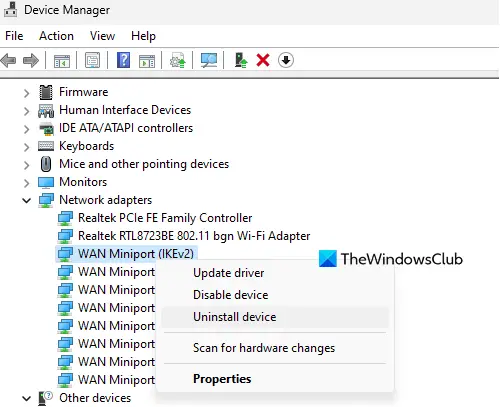
See lahendus on kasulik, kui VPN on WAN-i miniportides muudatusi teinud ja selle VPN-ühenduse tulemuseks on tõrge 628. Kui see nii on, peate WAN-i minipordi draiverid seadmehalduri abil uuesti installima. Toimingud on järgmised:
hosti faili asukoht
- Avage seadmehaldur aken
- Kasuta Vaade menüü ja valige Näita peidetud seadmeid valik
- Nüüd laiendage Võrguadapterid osa
- Paremklõpsake WAN-i miniport (IKEv2) seadme draiver
- Klõpsake nuppu Desinstallige seade valik ja avaneb väike kinnituskast
- Vajutage nuppu Desinstallige nuppu
- Desinstallimiseks korrake neid samme WAN-i miniport (IP) ja WAN-i miniport (IPv6) seadme draiverid
- Ava Tegevus menüü ja valige Otsige riistvaramuudatusi valik.
See installib need WAN Miniporti draiverid uuesti.
4] Lähtestage TCP/IP või Interneti-protokoll
See parandus aitas ka mõnda kasutajat ja võib ka teie puhul töötada. Teie VPN-ühendus võib ebaõnnestuda, kui TCP/IP või Interneti-protokoll on rikutud, mille tõttu teil on Interneti-ühenduse probleeme ja pakette ei edastata üle võrgu. Niisiis, lähtestage TCP/IP või Interneti-protokoll oma Windows 11/10 süsteemis taaskäivitage see ja vaadake, kas see töötab.
Mis on Windows 11 viga 868 VPN?
VPN-i viga 868 tekib siis, kui proovite luua ühendust oma VPN-kliendiga, kuid ühendust serveriga ei looda. See võib juhtuda siis, kui teie turvatarkvara blokeerib ühenduse või kui teie võrgupakkuja blokeerib pordi. Selle tõrke lahendamiseks tühjendage või tühjendage DNS-i vahemälu, keelake ajutiselt oma turbetarkvara või muutke võrku ja looge seejärel VPN-iga.
Miks ei saa Windows 11 VPN-iga ühendust luua?
Erinevatel põhjustel võib Windows 11/10 VPN-iga ühenduse loomisel tekkida probleeme. See võib juhtuda siis, kui õige VPN-protokoll pole seadistatud, võrgudraiverid on aegunud, WAN Miniporti draiveritega on probleeme, IPv6-protokoll põhjustab probleemi jne. VPN ei tööta teie Windowsi arvutis , seejärel installige uuesti võrgudraiverid, keelake IPv6 protokoll, installige uuesti WAN Miniporti draiverid, muutke VPN-protokolli jne. Probleem võib olla ka VPN-tööriistas endas. Sellisel juhul võib kasutatava VPN-tööriista uuesti installimine probleemi lahendada.
Loe edasi: Parandage VPN-i viga 609. Määrati seadme tüüp, mida Windowsi arvutis pole .














